Якщо ви хочете перенести збережені в Chrome імена користувачів і паролі на інший ПК, продовжуйте читати нижче.
Google Chrome, один із найпоширеніших у світі браузерів, має можливість (як і всі веб-переглядачі) зберігати ваші облікові дані на веб-сайтах, які ви відвідуєте, щоб не вводити їх повторно під час повторного відвідування того самого веб-сайту (s). Але як скопіювати всі свої паролі Chrome на новий комп’ютер?
Як перенести імена користувачів і паролі Chrome на інший комп’ютер.
- Передайте паролі Chrome за допомогою облікового запису Google.
- Передайте паролі Chrome без облікового запису Google.
Спосіб 1. Як синхронізувати паролі Chrome між пристроями з обліковим записом Google.
Одним із найпростіших методів передачі збережених паролів та імен користувачів у Google Chrome на інший пристрій/комп’ютер є синхронізація паролів між пристроями за допомогою облікового запису Google.
Перевага цього методу полягає в тому, що ви можете, за бажанням, синхронізувати всю інформацію про свою діяльність у Chrome, як-от закладки, історію тощо.
Крок 1. Увімкніть синхронізацію в Google Chrome на СТАРОМУ ПК.
Щоб синхронізувати свої імена користувачів і паролі Chrome з новим комп’ютером/пристроєм:
1. На старому комп’ютері: відкрийте Chrome і натисніть Профіль іконка у верхньому правому куті (іконка з аватаром або вашим зображенням профілю).
2. Перевірте, якщо Синхронізувати є УВІМКНЕНО або ВИМКНЕНО. У випадку, якщо це так Синхронізація ввімкнена перейти до крок-2. У разі звернення ВИМКНЕНО натисніть Увімкніть синхронізацію. *
* Примітка: Якщо ви ще не ввійшли в Chrome за допомогою свого облікового запису Google, вам буде запропоновано ввійти за допомогою електронної адреси та пароля Google.
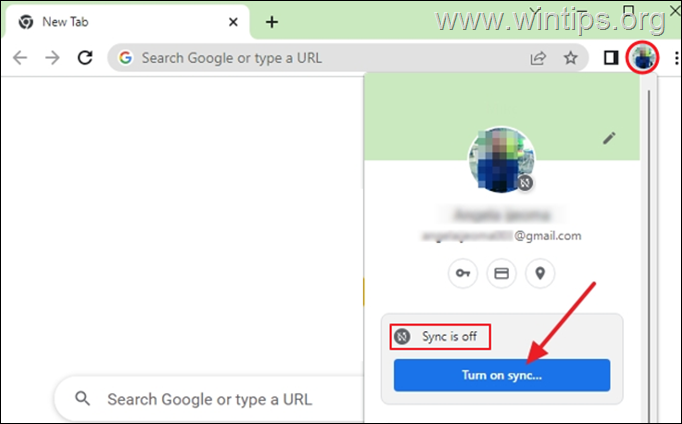
3. Google попросить вас увімкнути синхронізацію закладок, паролів і історії на всіх ваших пристроях. Виберіть Так, я приймаю.
* Примітка: Якщо ви не зацікавлені в синхронізації всіх елементів, виберіть Налаштування і виберіть конкретні елементи для синхронізації між пристроями.
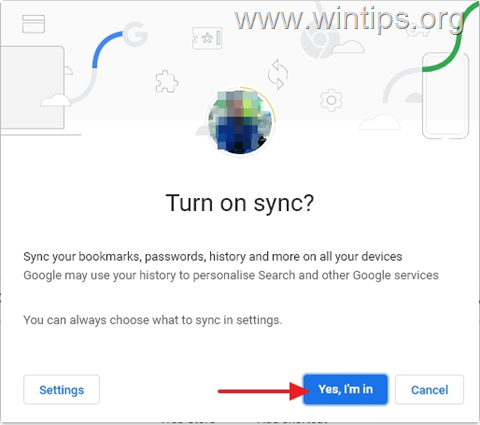
4. Після завершення синхронізації синхронізацію буде активовано, і всі ваші збережені паролі можна буде синхронізувати на всіх ваших пристроях.
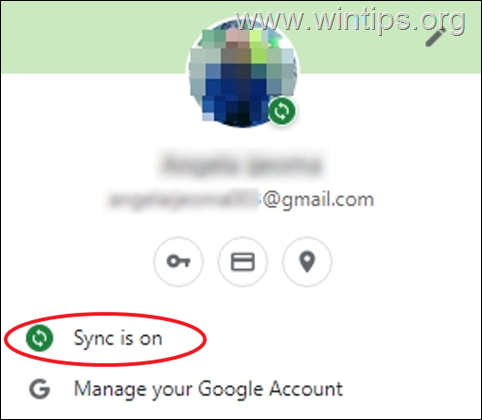
Крок 2. Синхронізуйте свої паролі Chrome на новому ПК.
Щоб синхронізувати паролі Chrome на новому комп’ютері/пристрої:
1. Натисніть на Профіль у верхньому правому куті та Увімкніть синхронізацію.
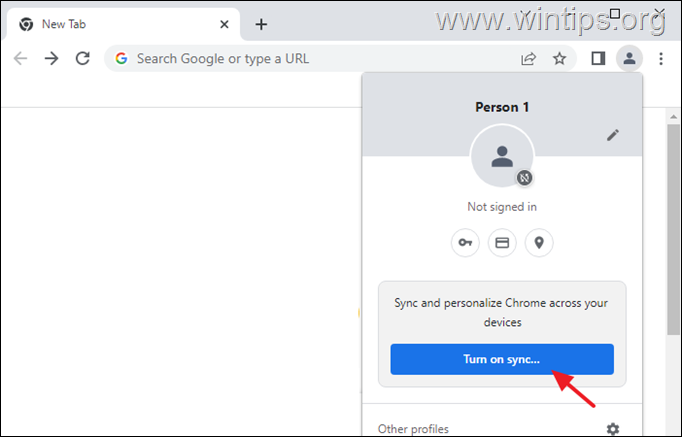
2.Увійти у Chrome за допомогою того самого облікового запису Google, який використовувався на старому ПК.
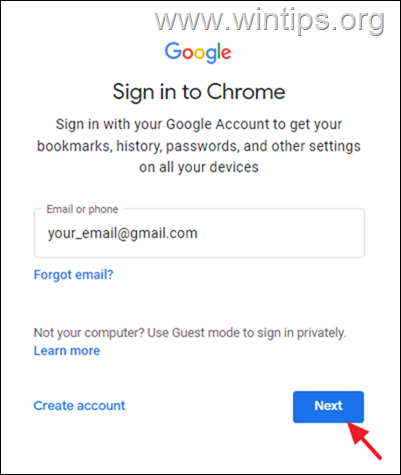
3. Після цього зачекайте кілька секунд, і всі збережені паролі Chrome на старому комп’ютері будуть синхронізовані з новим пристроєм.
Спосіб 2: Як експортувати – імпортуйте імена користувачів і паролі Chrome.
Другий спосіб перенести всі збережені паролі Chrome на новий комп’ютер – це експортувати їх зі старого комп’ютера, а потім імпортувати на новий. Цей спосіб рекомендований для користувачів, які хочуть перенести збережені паролі в Google Chrome без використання облікового запису Google.
Крок 1. Експортуйте імена користувачів і паролі Chrome зі старого ПК:
Першим кроком для перенесення облікових даних Chrome зі старого комп’ютера є експортування та збереження паролів Chrome у файл CSV:
1. У Google Chrome натисніть Профіль у верхньому правому куті та натисніть значок ключ значок.
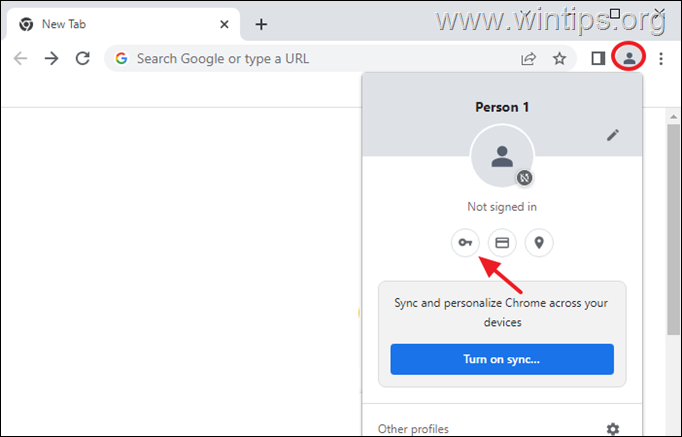
2. В Налаштування натисніть сторінку 3 вертикальні точки  з правого боку Збережені паролі, і натисніть Експорт паролів.
з правого боку Збережені паролі, і натисніть Експорт паролів.
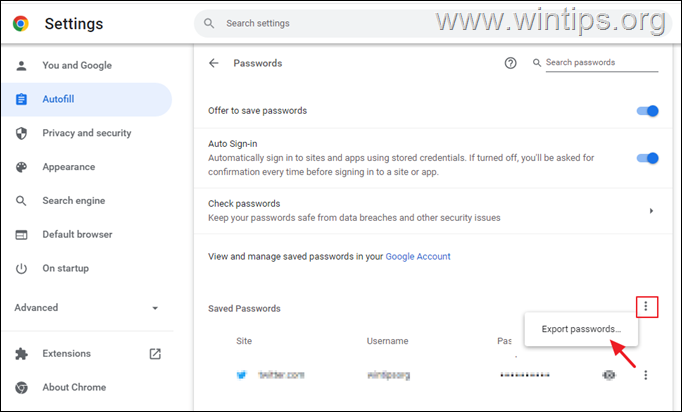
3. Ви отримаєте попередження, щоб переконатися, що ви хочете експортувати збережені паролі. Натисніть Експортувати паролі…
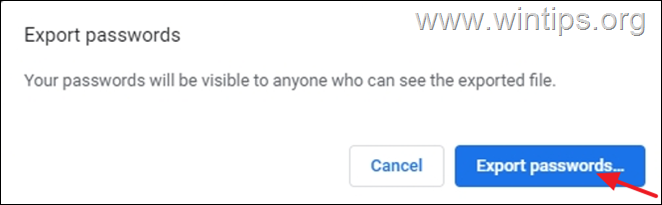
4. Якщо вам буде запропоновано ввести облікові дані для входу в Windows (PIN-код або пароль), введіть їх, щоб продовжити.
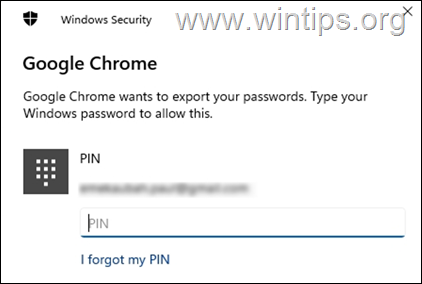
5. Тепер збережіть експортований файл «Chrome Passwords.csv» на флеш-пам’ять USB (або на робочий стіл і перенесіть його на USB пізніше).
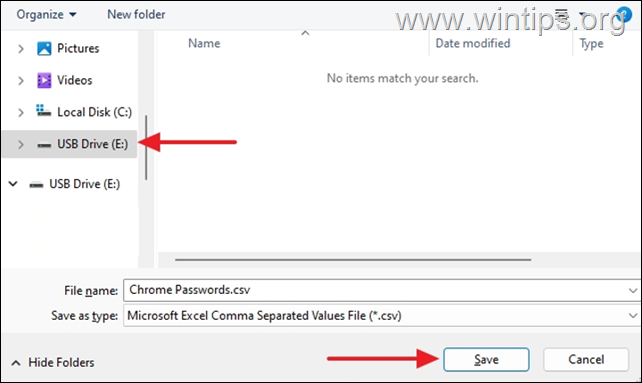
6. Тепер перейдіть до кроку 2, щоб перенести всі паролі Chrome на новий ПК.
Крок 2. Імпортуйте ім’я користувача та паролі Chrome на новий ПК.
Щоб імпортувати свої облікові дані Chrome зі старого комп’ютера на новий:
1. Підключіть USB-накопичувач із файлом «Chrome Passwords.csv» до нового комп’ютера.
2. Відкрийте Google Chrome і введіть текст chrome://flags в адресному рядку та натисніть Введіть. (Це відкриє приховані експериментальні функції в Chrome).

3. Тип імпорт пароля в Прапори пошуку поле.
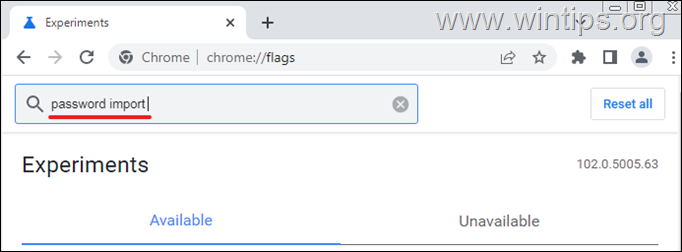
4. встановити Імпорт пароля до Увімкнено
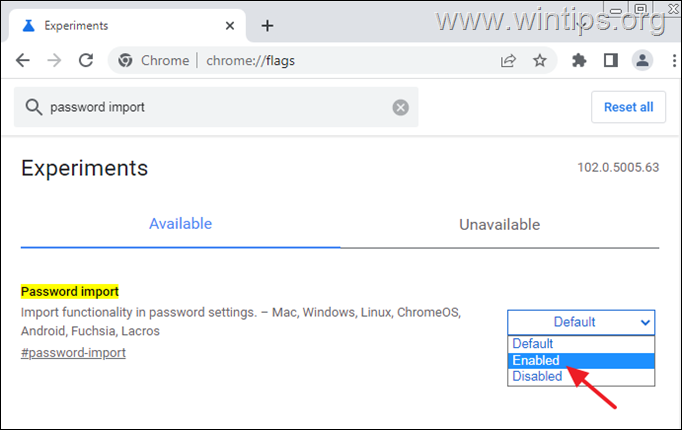
5. Натисніть Перезапустити щоб перезавантажити браузер.
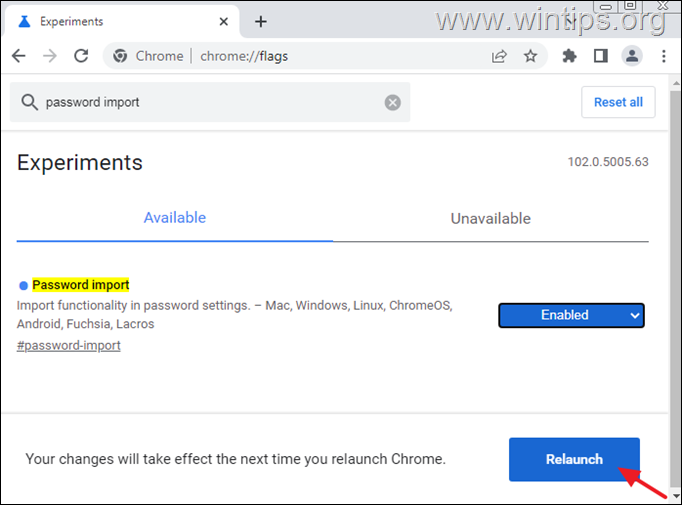
6. Після перезапуску Chrome натисніть Профіль і виберіть ключ значок.
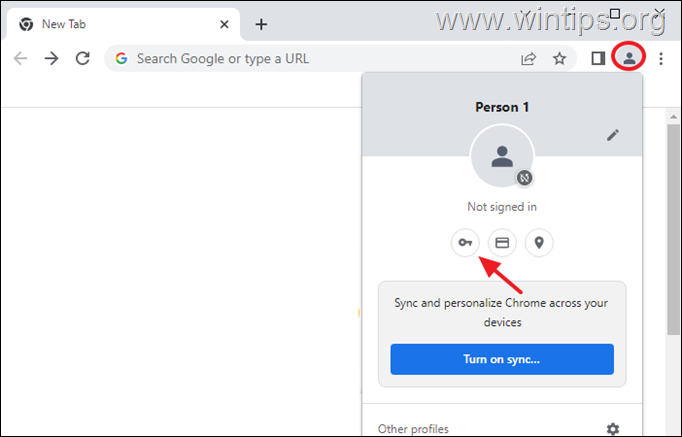
7. В Налаштування натисніть сторінку 3 вертикальні точки  з правого боку Збережені паролі, і натисніть Імпорт.
з правого боку Збережені паролі, і натисніть Імпорт.
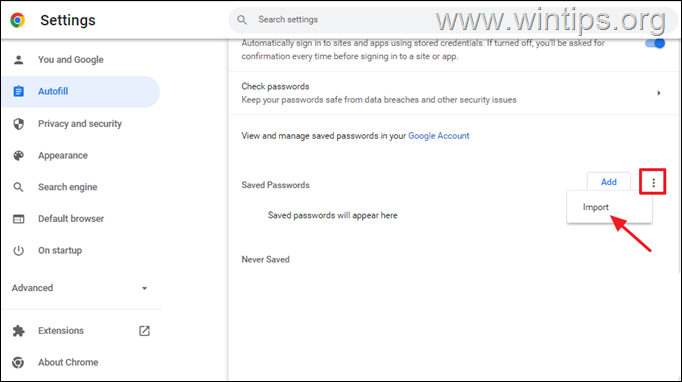
8. Тепер перейдіть до USB-накопичувача, виберіть файл «Chrome Passwords.csv» і натисніть ВІДЧИНЕНО.
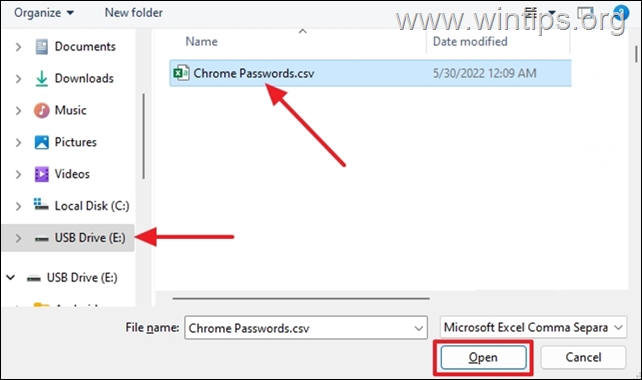
9. Зачекайте кілька хвилин, поки всі ваші збережені паролі з’являться в розділі «Збережені паролі» *
*Примітка: Якщо імпортовані паролі не з’являються відразу, не хвилюйтеся. Це нормально, коли імпорт паролів займає кілька секунд.
10. Після того, як ваші паролі буде імпортовано в Chrome, ви зможете відвідувати всі веб-сайти, для яких ви зберегли свої імена користувачів і паролі, без повторного введення облікових даних.
Це воно! Який метод спрацював для вас?
Дайте мені знати, чи допоміг вам цей посібник, залишивши коментар про свій досвід. Будь ласка, поставте лайк і поділіться цим посібником, щоб допомогти іншим.